Jak tworzyć wykresy pudełkowe obok siebie w programie excel
Wykres pudełkowy (czasami nazywany wykresem pudełkowym) to wykres przedstawiający pięciocyfrowe podsumowanie zbioru danych, które obejmuje następujące wartości:
- Minimum
- Pierwszy kwartyl
- Mediana
- Trzeci kwartyl
- Maksymalny
Korzystając z tych pięciu wartości, możemy stworzyć wykres pudełkowy, aby uzyskać solidne zrozumienie rozkładu wartości w danym zbiorze danych.
Możemy także porównać dwa lub więcej wykresów pudełkowych, aby szybko zwizualizować różnice między dwoma lub większą liczbą zestawów danych.
Poniższy przykład pokazuje krok po kroku, jak utworzyć obok siebie wykresy skrzynkowe w programie Excel.
Krok 1: Wprowadź dane
Zacznijmy od wpisania wartości trzech zestawów danych do Excela:
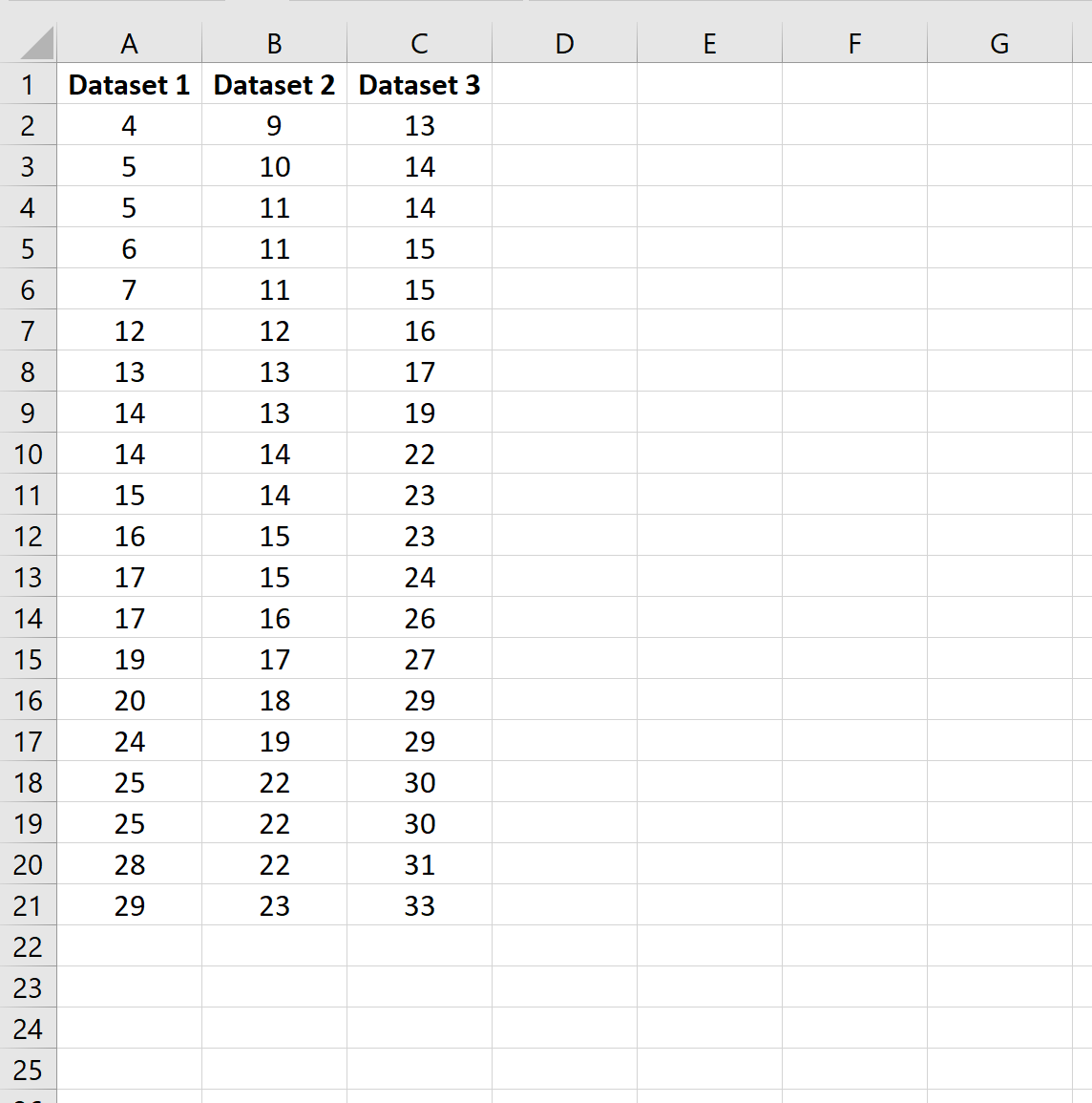
Krok 2: Utwórz wykresy pudełkowe obok siebie
Następnie zaznacz komórki A1:C21.
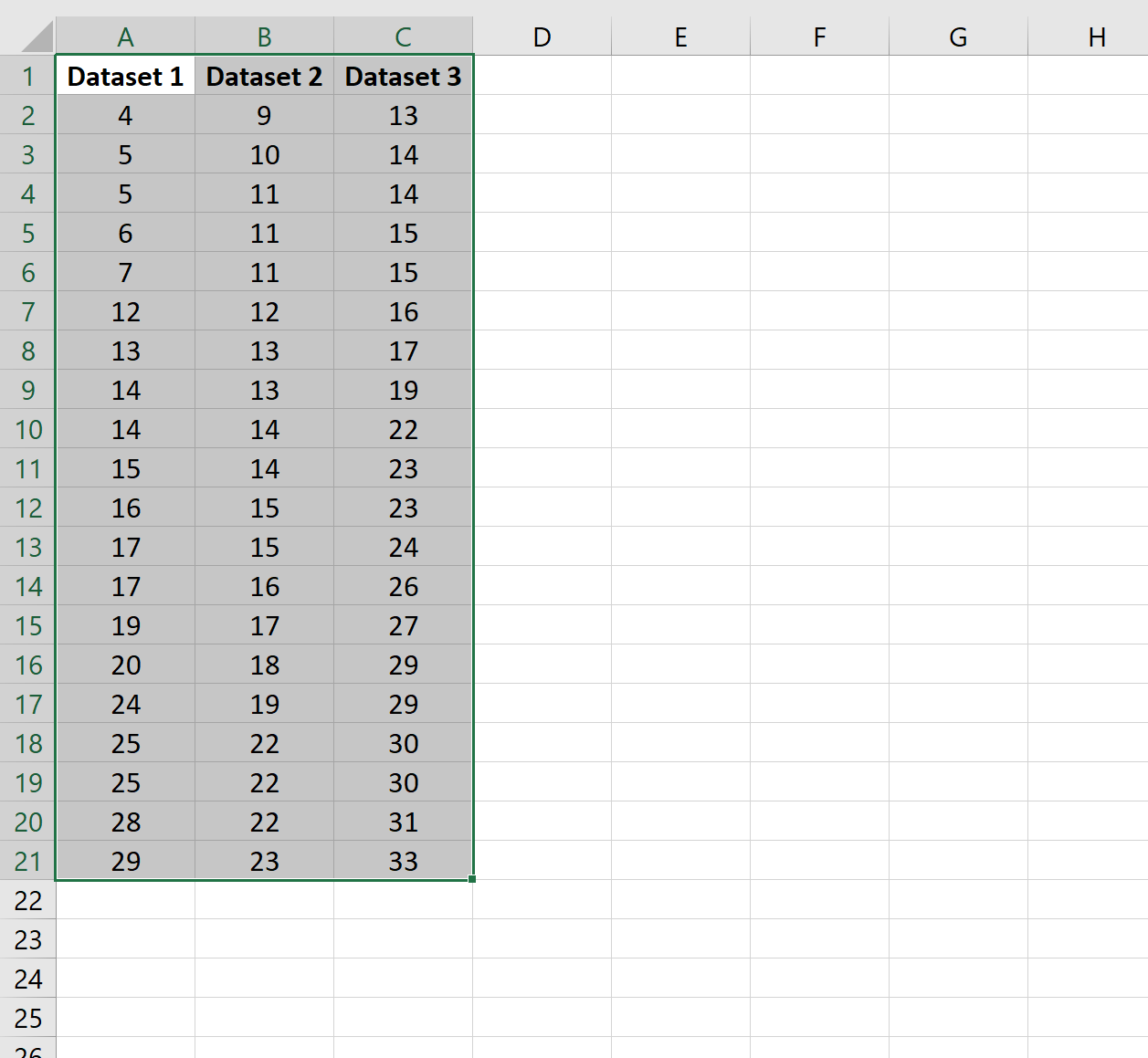
Następnie kliknij kartę Wstaw na górnej wstążce. Następnie kliknij opcję Polecana grafika .
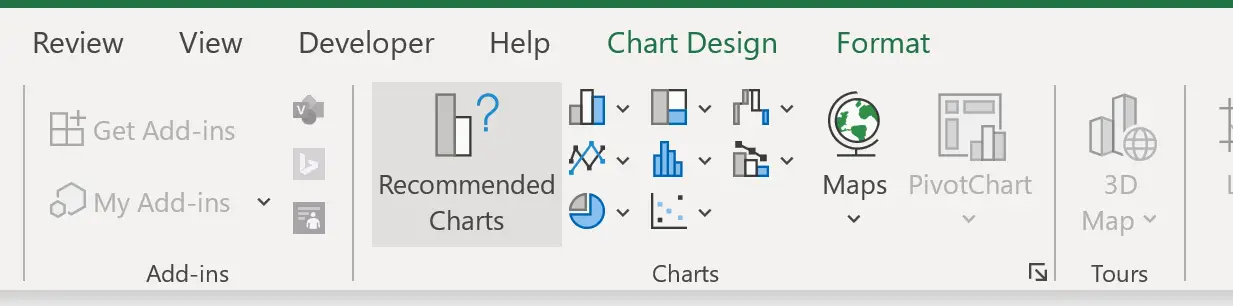
Następnie kliknij Wszystkie wykresy , a następnie Box & Whisker . Następnie kliknij OK .
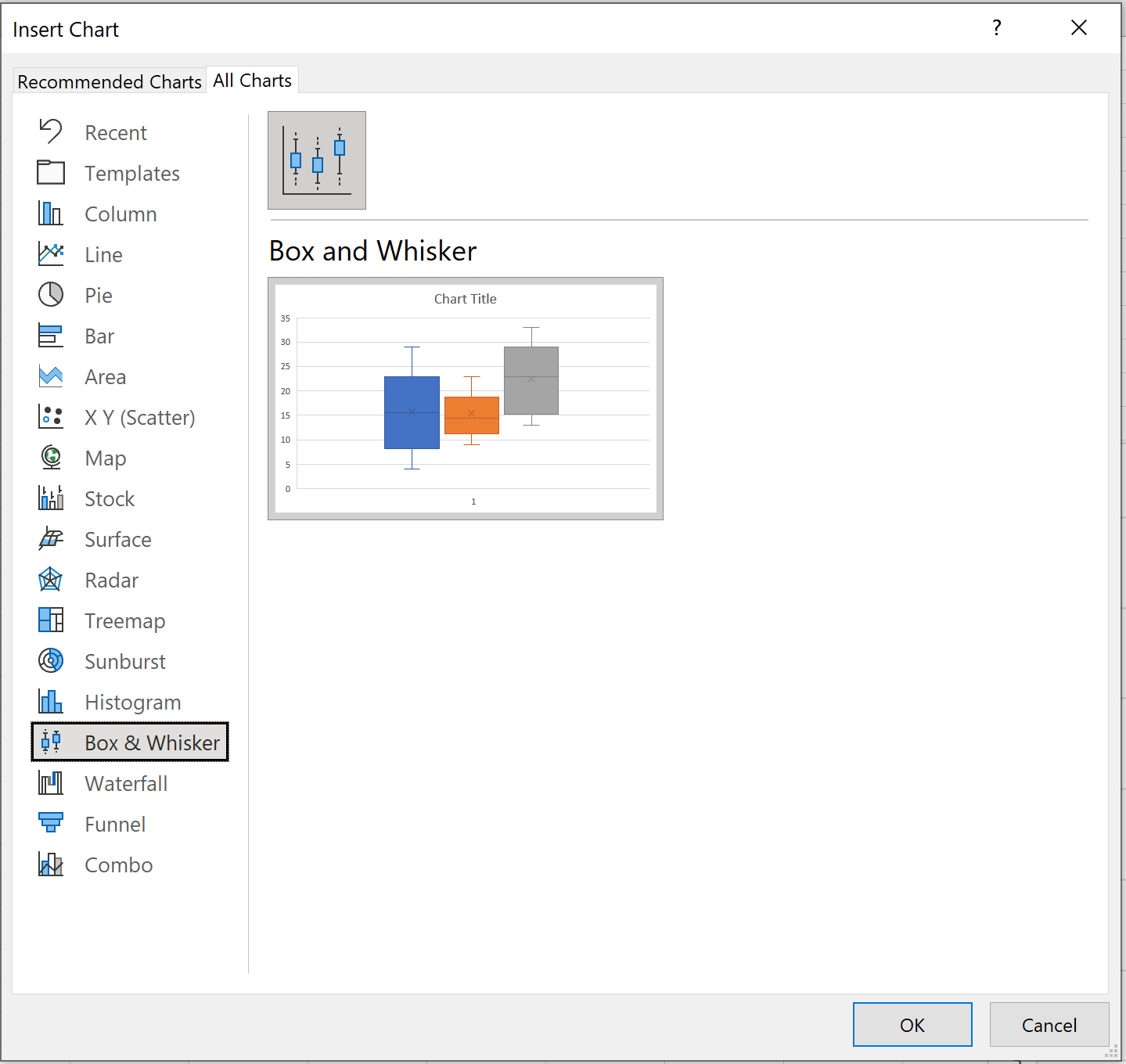
Automatycznie pojawią się następujące obok siebie wykresy pudełkowe:
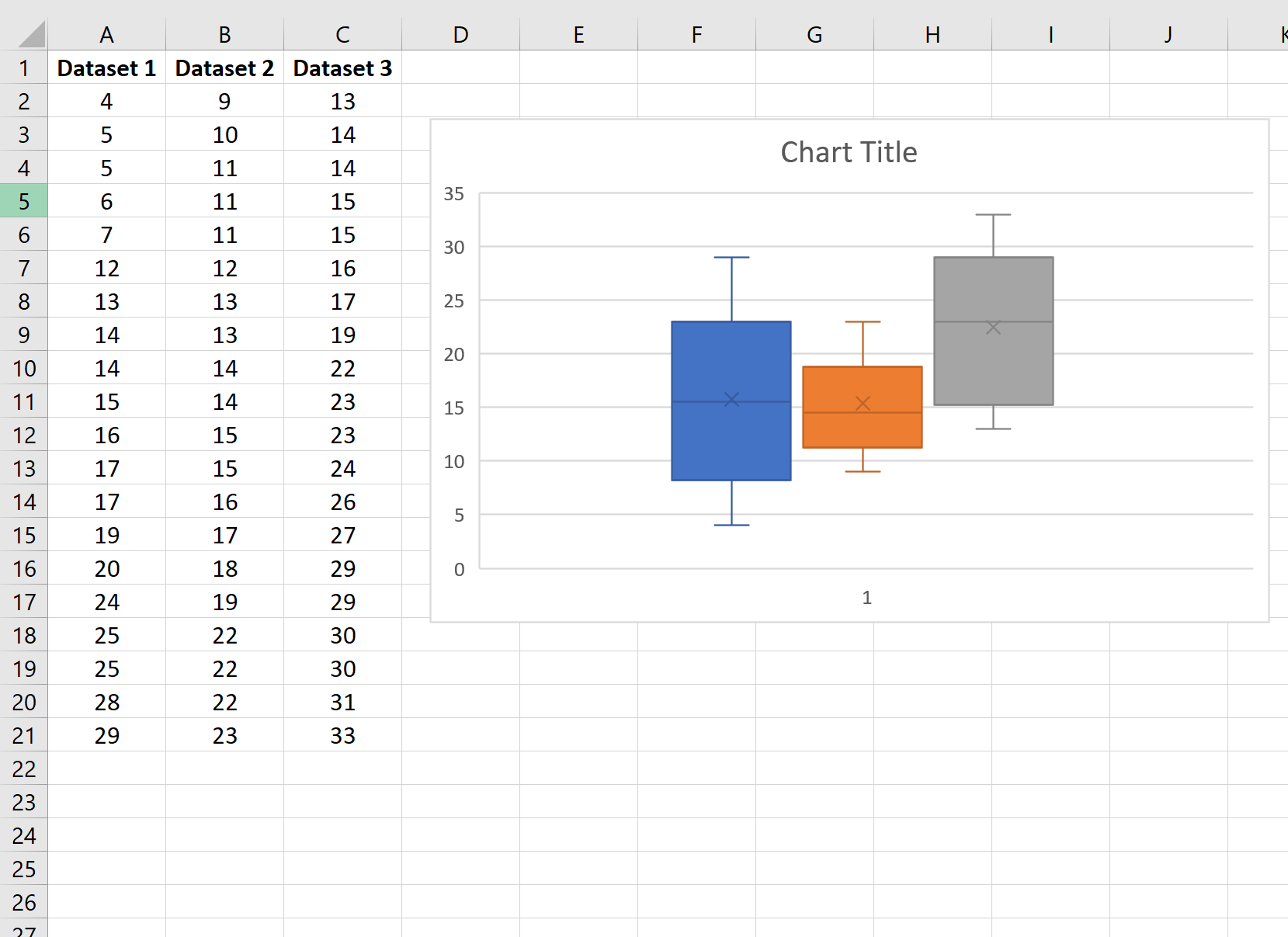
Krok 3: Dostosuj fabułę
Następnie kliknij linię siatki w tle ścieżki, a następnie kliknij przycisk Usuń.
Następnie kliknij zielony znak plus „+” w prawym górnym rogu wykresu. Następnie zaznacz pole obok Legendy i jako pozycję wybierz Dół :
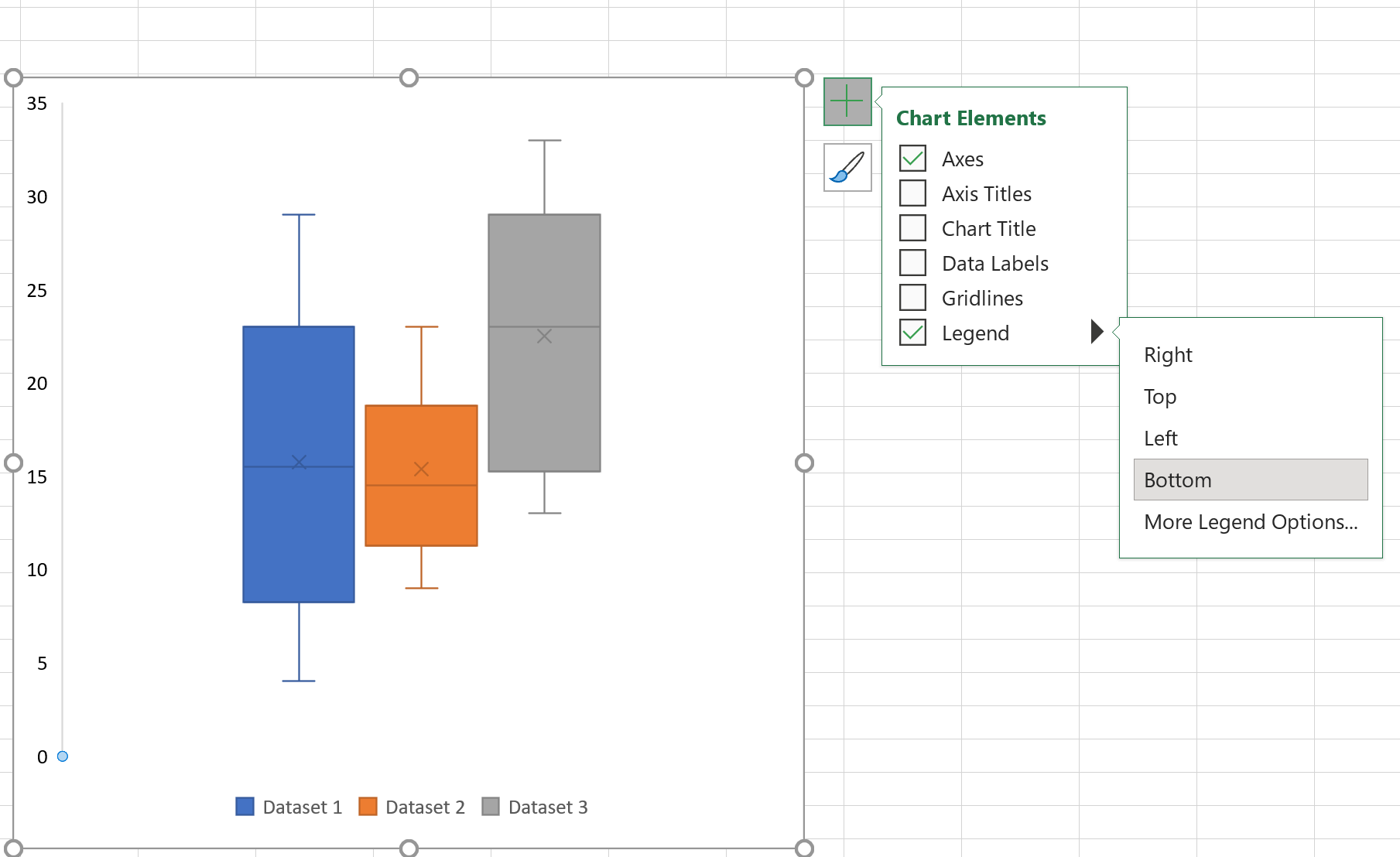
Na koniec możesz kliknąć dowolny z poszczególnych wykresów pudełkowych i zmienić kolory według własnego uznania.
Oto jak wyglądają nasze końcowe wykresy pudełkowe obok siebie:

Na podstawie wykresów pudełkowych możemy dokonać następujących obserwacji:
- Zbiór danych 1 ma największą wariancję (ponieważ jest to najdłuższy wykres pudełkowy)
- Zbiór danych 2 ma najniższą wariancję (ponieważ jest to najkrótszy wykres pudełkowy)
- Zbiór danych 3 ma najwyższą wartość mediany (jak wskazuje poziomy pasek na środku pola)
Dodatkowe zasoby
Jak utworzyć wykres łodygi i liści w programie Excel
Jak utworzyć wykres punktowy w programie Excel
Jak utworzyć wykres podwójnego pączka w programie Excel